
魅族手机蓝牙键盘怎么设置 安卓手机如何连接蓝牙键盘教程
发布时间:2024-07-16 11:37:59 来源:三公子游戏网
想要更加便捷地操作手机,蓝牙键盘是一个不错的选择,魅族手机搭载的蓝牙功能让连接键盘变得更加简单,只需几个简单的步骤即可实现。而对于安卓手机用户来说,连接蓝牙键盘也并不复杂,只需按照相应的教程进行设置即可。接下来我们就来看看如何设置魅族手机和安卓手机连接蓝牙键盘的详细步骤。
安卓手机如何连接蓝牙键盘教程
方法如下:
1.找到蓝牙键盘的开关,将它拨动到on。
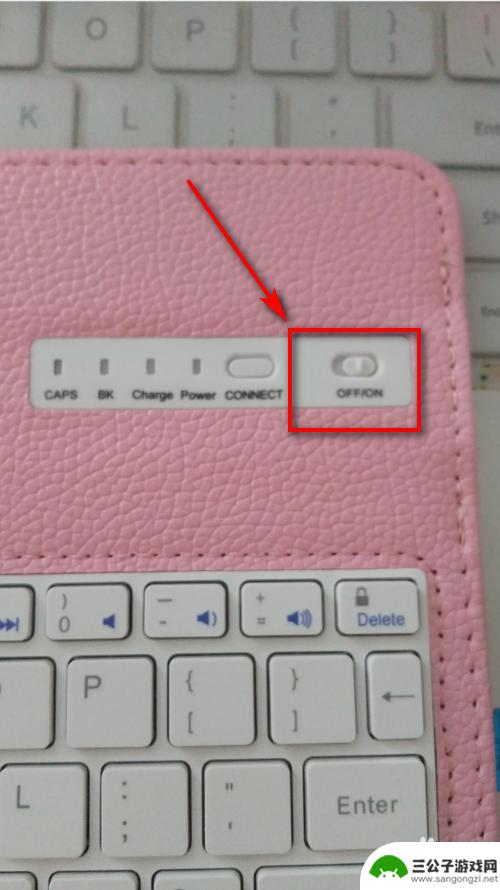
2.点击开关旁边的connect按钮,打开键盘蓝牙。

3.打开手机,点击设置图标。
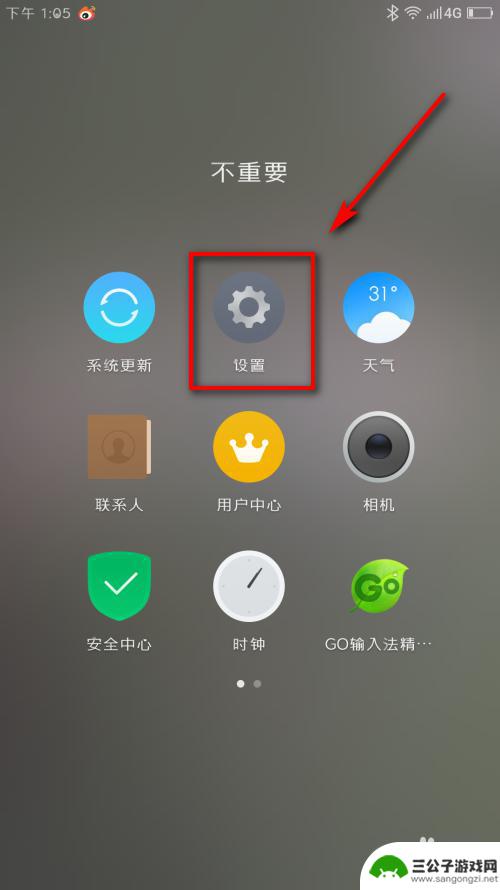
4.界面切换,点击第3个蓝牙。
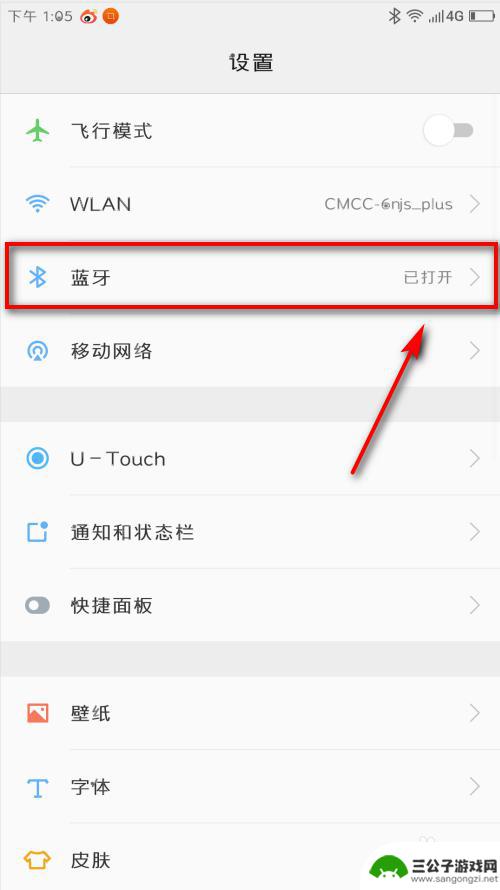
5.点击上方的按钮,将蓝牙打开。点击下方手动搜索。
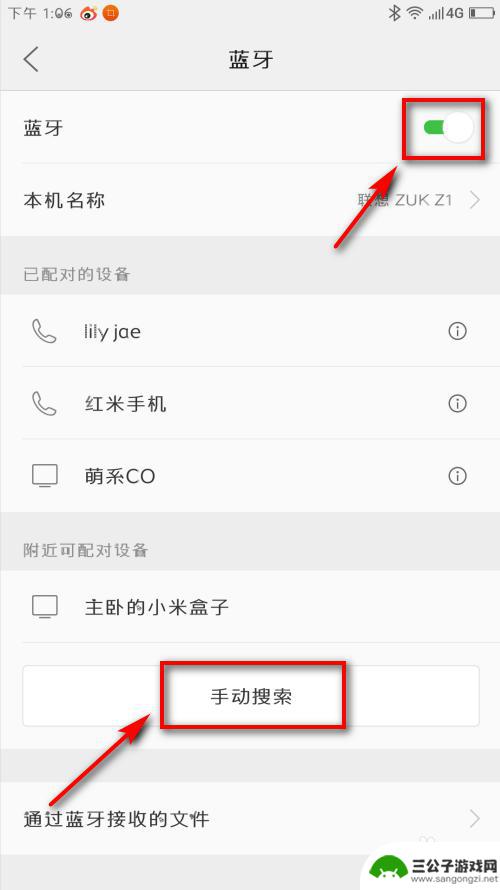
6.在下方可配对的设备里,找到蓝牙键盘。直接点击。
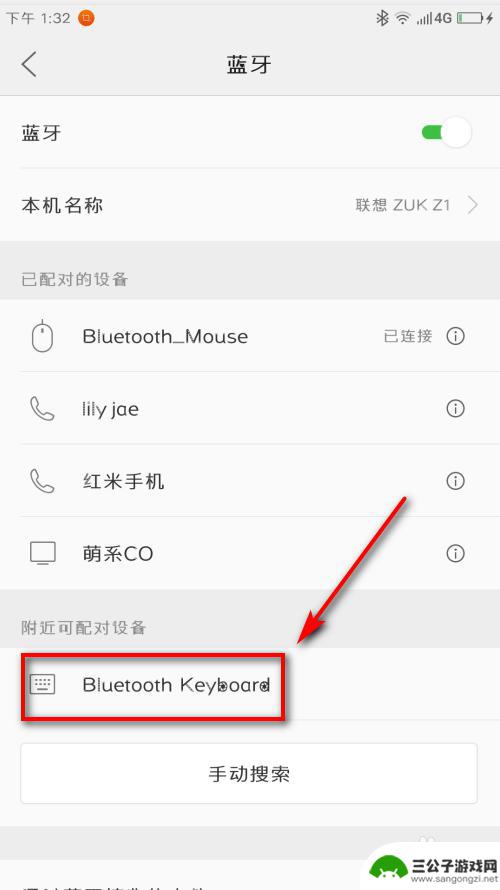
7.系统跳转出现配对码。
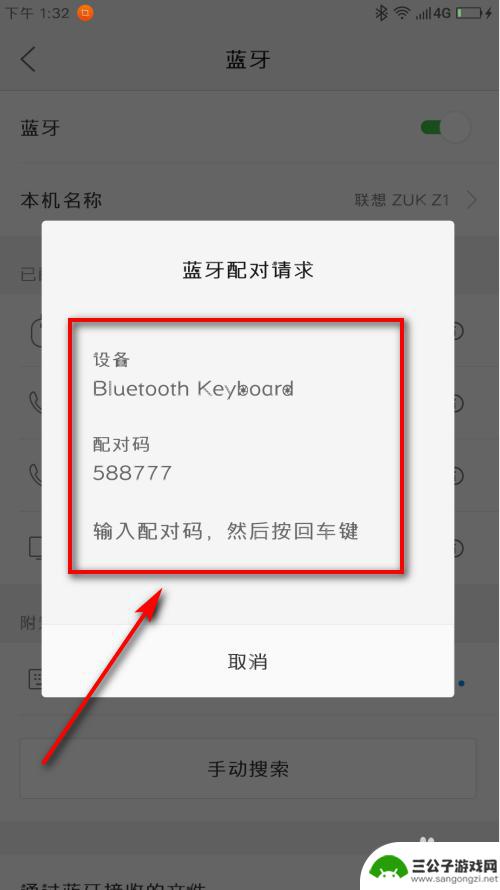
8.键盘上输入正确的配对码,按下enter键。
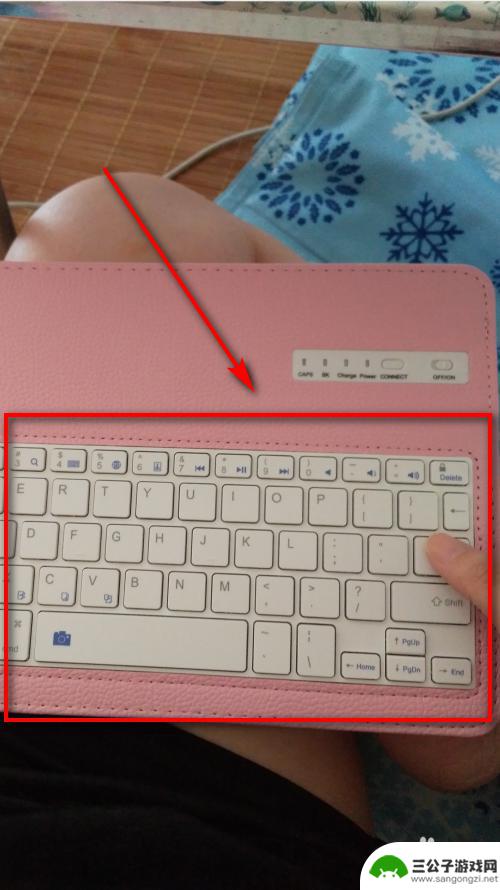
9.手机界面跳转,提示蓝牙键盘连接成功。
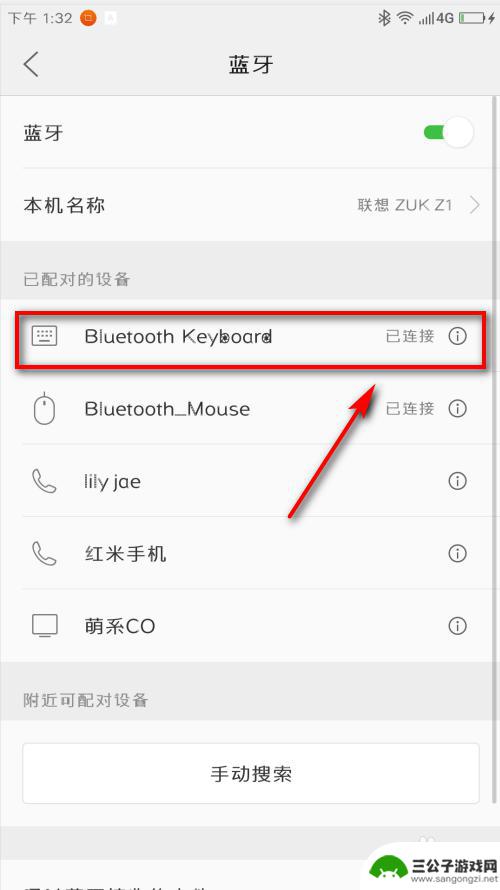
以上就是魅族手机蓝牙键盘设置的全部内容,如果遇到这种情况,你可以按照以上步骤解决,非常简单快速。
热门游戏
-
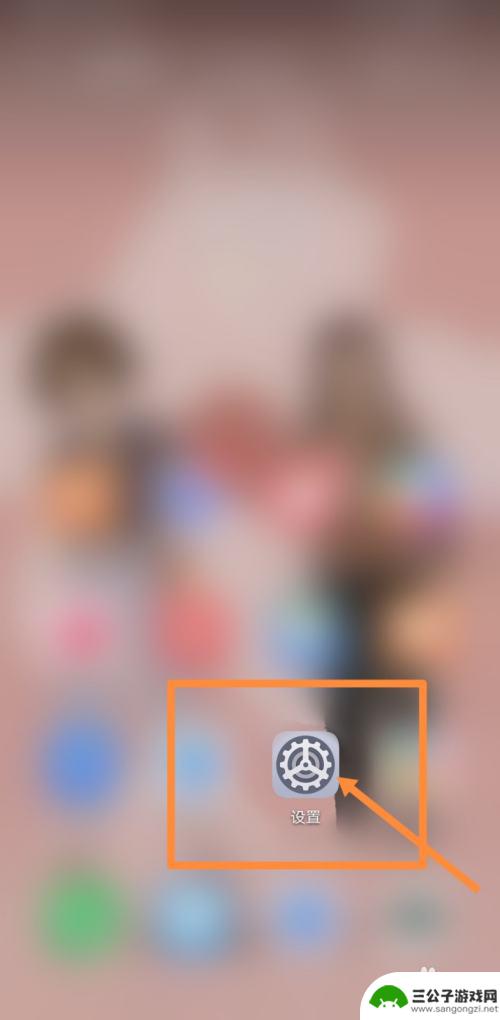
手机如何设置外置键盘功能 手机如何连接蓝牙键盘
随着科技的不断发展,手机作为我们日常生活中不可或缺的工具,其功能也变得越来越强大,其中外置键盘的使用给用户带来了更加便捷的输入体验。在手机设置中,我们可以通过简单的操作连接蓝牙...
2024-03-13
-

苹果手机接键盘 iPhone可以连接外接键盘吗
苹果手机接键盘 iPhone可以连接外接键盘吗?这是许多苹果用户经常问的一个问题,事实上苹果手机可以通过蓝牙技术连接外接键盘,让用户在输入文字时更加方便快捷。无论是在办公还是娱...
2024-12-07
-

蓝牙按键设置手机铃声怎么设置 手机蓝牙连接后如何设置铃声播放
蓝牙按键设置手机铃声怎么设置,在现如今的社会中,手机已经成为了人们生活中必不可少的一部分,而在手机的功能中,铃声的设置更是人们关注的焦点之一。当我们使用蓝牙耳机或者其他蓝牙设备...
2023-08-19
-

讯飞录音笔蓝牙与手机如何连接 讯飞智能笔录音设置教程
讯飞录音笔蓝牙与手机如何连接,讯飞录音笔蓝牙与手机的连接方式是如何的?在讯飞智能笔录音设置教程中,我们将一起探讨如何实现这一连接,讯飞录音笔是一款功能强大的智能设备,通过蓝牙连...
2023-10-25
-
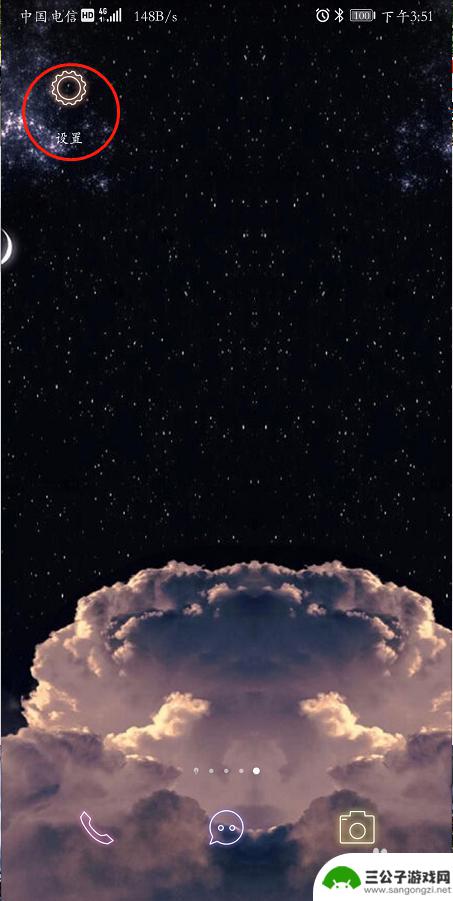
蓝牙手机怎么设置按键音量 蓝牙耳机音量与手机音量如何同步
蓝牙手机怎么设置按键音量?蓝牙耳机音量与手机音量如何同步?在现代社会中,蓝牙技术的普及已经成为我们日常生活中不可或缺的一部分,蓝牙手机作为我们与外界沟通的重要工具之一,其按键音...
2023-12-08
-
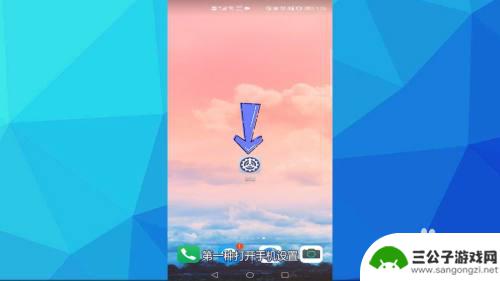
手机蓝牙如何与车载蓝牙连接没声音 车载蓝牙连接成功但没有声音怎么办
手机蓝牙与车载蓝牙连接成功却无声音,这是许多车主在使用车载蓝牙时遇到的常见问题,造成这种情况的原因可能是手机音量设置不正确、车载蓝牙连接不稳定或者车载音响系统故障等。针对这种问...
2024-04-24
-

iphone无广告游戏 如何在苹果设备上去除游戏内广告
iPhone已经成为了人们生活中不可或缺的一部分,而游戏更是iPhone用户们的最爱,让人们感到困扰的是,在游戏中频繁出现的广告。这些广告不仅破坏了游戏的体验,还占用了用户宝贵...
2025-02-22
-

手机图片怎么整体缩小尺寸 如何在手机上整体缩小照片
如今手机拍照已经成为我们日常生活中不可或缺的一部分,但有时候我们拍摄的照片尺寸过大,导致占用过多存储空间,甚至传输和分享起来也不方便,那么如何在手机上整体缩小照片尺寸呢?通过简...
2025-02-22














